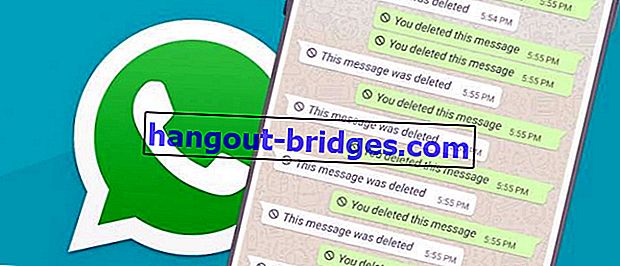안티 바이러스없이 안드로이드 스마트 폰에서 바이러스를 제거하는 방법
바이러스 백신은 바이러스를 제거하는 솔루션 일 수 있지만 바이러스가 바이러스 백신 응용 프로그램에 포함되어 있으면 어떻게됩니까? 자카는 안티 바이러스없이 안드로이드에서 바이러스를 제거하는 방법을 제공 할 것이다.
바이러스 백신을 사용하면 바이러스를 제거 할 수 있습니다. 그러나 바이러스가 바이러스 백신 응용 프로그램에 포함되어 있다면 어떻게해야합니까? 끔찍한 딜레마 죠?
Android에 바이러스 백신 응용 프로그램을 설치해야하는지 여부는 스스로 결정할 수 있습니다. 그러나 스마트 폰의 바이러스 유무에 대해 궁금한 경우 Jaka의 바이러스 백신을 사용하지 않고 Android에서 바이러스를 제거하는 방법을 사용할 수 있습니다.
함께 읽어보기- Android에서 바이러스 백신을 사용해야합니까?
- 10 최고의 안드로이드 안티 바이러스 및 악성 코드 2015
- 스마트 폰에 스파이웨어가 있음을 표시
바이러스 백신없이 안드로이드에서 바이러스를 제거하는 방법

초기화는 항상 Android에서 바이러스를 제거하는 강력한 방법이라고합니다. 그러나 모든 데이터가 손실되고 Android에 설치 될 위험이 있습니다. 스마트 폰의 데이터가 안전하도록 다음과 같은 방법으로 시도해보십시오!
 기사보기
기사보기1. 안전 모드로 들어갑니다

안전 모드로 들어가면 시스템이 제공하는 핵심 응용 프로그램 만 실행하므로 Android가 더 가볍게 작동 할 수 있습니다. 안전 모드에 있으면 설치 한 모든 응용 프로그램이 일시적으로 손실됩니다. 따라서 안전 모드에서는 문제없이 응용 프로그램 시스템간에 자유롭게 이동할 수 있으므로 캐시 파일과 같은 중요하지 않은 파일을 쉽게 확인 또는 정리하고 Android에서 바이러스를 삭제할 수 있습니다.

모든 Android 기기에 안전 모드를 시작하는 방법은 다릅니다. 그러나 평균적으로 부팅 프로세스 중에 전원 및 볼륨 버튼을 조합하여 사용합니다. 여전히 혼란 스러우면 키워드 "안전 모드 (Android 유형)"로 인터넷 검색을하십시오.
2. 안전 모드에서 응용 프로그램 확인

안전 모드에있을 때는 설치된 응용 프로그램을 확인하십시오. 설정-앱 을 입력 하고 다운로드 탭을 선택하는 방법 . 시스템은 안전 모드에서 모든 타사 응용 프로그램 목록을 제거하지만 바이러스가 시스템에 포함되어 있기 때문에 바이러스는 타사 응용 프로그램으로 표시되지만 시스템 기능을 수행 할 수 있습니다. Android가 바이러스에 감염된 경우 Android에 설치 한 적이없는 외부 응용 프로그램이 나타납니다.
3. 의심스러운 외국 응용 프로그램 제거

의심스러운 응용 프로그램을 찾으면 해당 응용 프로그램을 클릭하고 제거를 선택하십시오. 안드로이드에서 바이러스를 제거 할 때 애플리케이션이 관리자 액세스 권한을 부여했기 때문에 외부 애플리케이션을 제거 할 수없는 경우가 있습니다 .
4. 외부 응용 프로그램 관리자 액세스 제거

관리자에게 자신에게 액세스 권한을 부여하는 외부 응용 프로그램을 찾을 때 액세스 권한을 제거해야합니다. 트릭은 응용 프로그램 설정을 종료 한 다음 설정-보안-장치 관리자로 이동하십시오 . 의심스러운 응용 프로그램 관리자 액세스 권한을 제거하십시오. 그런 다음 응용 프로그램 설정으로 돌아가서 의심스러운 응용 프로그램을 미리 확인하면 삭제할 수 있습니다.
5. 안전 모드 종료

의심스러운 응용 프로그램 제거 프로세스가 완료되면 안전 모드를 종료하면됩니다. 평상시처럼 재시작 프로세스 를 수행하여이를 수행합니다 .
이 안드로이드에서 바이러스를 삭제하는 방법이 쉽지 않습니까? 바이러스 백신이 없어도 Android 성능을 저하시키는 바이러스를 제거 할 수 있습니다. 예, 바이러스 검사 및 제거 프로세스 후에 중요하다고 생각되는 데이터 및 응용 프로그램을 항상 백업하는 것을 잊지 마십시오.